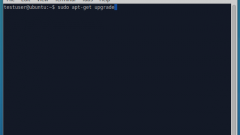Инструкция
1
Самый простой и эффективный способ установки обновлений – автоматический. Он позволяет без каких-либо лишних действий своевременно обновлять программное обеспечение и операционную систему. Чтобы обновлять в автоматическом режиме Windows, выберите «Пуск» – «Панель управления» – «Центр обновления Windows». В левом столбце кликните по разделу «Настройка параметров». Внимательно изучите появившуюся в окне информацию. Выберите режим «Устанавливать обновления автоматически». Теперь вам не нужно беспокоиться об актуальности операционной системы – все будет загружено и установлено без вашего вмешательства.
2
Большинство приложений поддерживает полуавтоматическое обновление. В случае выхода следующей версии или новых модулей появляется соответствующее уведомление, в котором предлагается либо автоматически обновить программу, либо скачать свежую версию и установить самостоятельно. В любом случае, вы узнаете о релизе оперативно.
3
Более архаичные приложения, к сожалению, не имеют подобных функций. Чтобы обновить такую программу, запустите ее и выберите в меню «Справка» – «Проверить обновления». В зависимости от приложения названия пунктов могут быть немного другими. После этого программа соединится с сервером и выдаст информацию о наличии новой версии.
4
Некоторые программы не имеют и подобного функционала. Единственный способ их обновления – самостоятельно проверять имеются ли свежие релизы. Для этого откройте интернет-браузер, зайдите на официальный сайт разработчиков программы и проверьте порядковый номер последней версии. Если обновление имеется – загрузите соответствующий файл, а после загрузки запустите его и следуйте инструкциям. Обновление установлено. После этого, возможно, потребуется перезагрузка компьютера.
Видео по теме
Полезный совет
Чтобы узнать текущую версию программы, запустите ее и выберите «Справка» – «О программе».